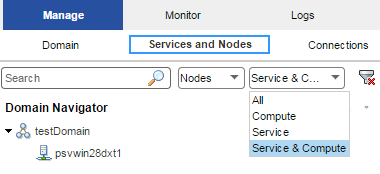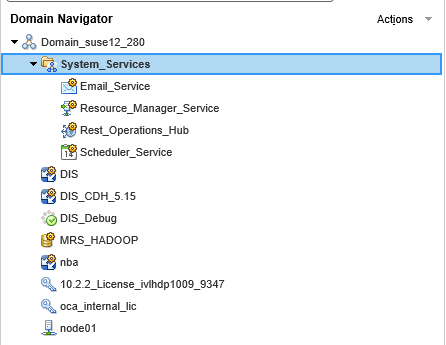Registerkarte „Verwalten“ - Ansicht „Dienste und Knoten“
In der Ansicht Dienste und Knoten werden alle in der Domäne definierten Anwendungsdienste und Knoten angezeigt.
Die Ansicht Dienste und Knoten hat folgende Komponenten:
- Navigator
Wird auf der linken Seite der Registerkarte Verwalten angezeigt. Der Navigator zeigt die folgenden Objekttypen an:
- - Domäne. Sie können eine Domäne anzeigen, die das höchste Objekt in der Navigator-Hierarchie darstellt.
- - Ordner. Ordner sind zum Organisieren von Domänenobjekten im Navigator bestimmt. Wählen Sie einen Ordner aus, um Informationen über den Ordner und die Objekte im Ordner anzuzeigen.
- - Anwendungsdienste Ein Anwendungsdienst stellt serverbasierte Funktionalität dar. Wählen Sie einen Anwendungsdienst aus, um Informationen über den Dienst und dessen Prozesse anzuzeigen.
- - System_Services. Ein Systemdienst ist ein Anwendungsdienst, der in der Domäne eine einzelne Instanz haben kann. Wählen Sie einen Systemdienst aus, um Informationen über den Dienst und dessen Prozesse anzuzeigen.
- - Knoten. Bei einem Knoten handelt es sich um einen Computer in der Domäne. Sie können Dienstprozesse so konfigurieren, dass sie auf Knoten mit der Dienstrolle ausgeführt werden.
- - Gitter. Erstellen Sie ein Gitter, um den Data Integration Service oder PowerCenter Integration Service auf mehreren Knoten auszuführen. Wählen Sie ein Gitter, um zu sehen, welche Knoten dem Gitter zugewiesen sind.
- - Lizenzen. Erstellen Sie auf der Registerkarte Verwalten basierend auf der von Informatica zur Verfügung gestellten Lizenzschlüsseldatei eine Lizenz. Wählen Sie eine Lizenz aus, um zu sehen, welche Dienste der Lizenz zugewiesen sind.
Sie können im Navigator nach Knoten, Diensten und Gittern suchen.
- Inhaltsübersicht
Wird auf der rechten Seite der Registerkarte Verwalten angezeigt und enthält Informationen über die Domäne oder Domänenobjekte, die Sie im Navigator ausgewählt haben.
- Menü "Aktionen" im Navigator
Beim Auswählen der Domäne im Navigator können Sie einen Ordner, einen Dienst, einen Knoten, ein Gitter oder eine Lizenz erstellen.
Wenn Sie ein Domänenobjekt im Navigator auswählen, können Sie das Objekt löschen, es in einen Ordner verschieben, oder das Objekt aktualisieren.
- Menü „Aktionen“ auf der Registerkarte „Verwalten“
Wenn Sie die Domäne im Navigator auswählen, können Sie die Domäne herunterfahren oder Protokolle für sie anzeigen.
Wenn Sie einen Knoten im Navigator auswählen, können Sie eine Knotenzuordnung entfernen, den Benchmark des CPU-Profils neu berechnen oder den Knoten herunterfahren.
Wenn Sie einen Dienst im Navigator auswählen, können Sie den Dienst wiederherstellen oder deaktivieren und Eigenschaften für ihn konfigurieren.
Wenn Sie eine Lizenz im Navigator auswählen, können Sie der Lizenz einen inkrementellen Schlüssel hinzufügen.
Navigatorsuche
Sie können nach Knoten, Anwendungsdiensten und Gittern im Navigator suchen und danach filtern.
Sie können die folgenden Aufgaben im Suchbereich des Navigators ausführen:
- Nach Objektname suchen.
- Geben Sie im Suchtextfeld den Namen des Objekts, das Sie suchen möchten, vollständig oder teilweise ein. Im Navigator werden die Suchergebnisse angezeigt.
- Nach Objekttyp filtern.
Klicken Sie auf Filter und wählen Sie anschließend den Objekttyp aus, nach dem Sie filtern möchten. Wenn Sie nach Knoten filtern, können Sie den Filter nach Knotenrolle weiter einschränken. Wenn Sie nach Diensten filtern, können Sie den Filter nach Diensttyp weiter einschränken. Im Navigator werden die gefilterten Ergebnisse angezeigt.
Die folgende Abbildung zeigt den nach Knoten gefilterten Suchbereich im Navigator mit den Dienst- und Berechnungsrollen:
- Filter zurücksetzen.
- Klicken Sie auf Filter zurücksetzen, um jeglichen Filter und jeglichen eingegebenen Suchtext zu löschen.
Domäne
Sie können auf der Registerkarte Verwalten in der Ansicht Dienste und Knoten eine Domäne anzeigen. Hierbei handelt es sich um das höchste Objekt in der Navigator-Hierarchie.
Wenn Sie die Domäne im Navigator auswählen, werden im Inhaltsbereich die folgenden Ansichten und Schaltflächen angezeigt:
- •Ansicht Eigenschaften. Anzeigen oder Bearbeiten der Domänen-Belastbarkeitseigenschaften.
- •Ansicht Ressourcen. Anzeigen der verfügbaren Ressourcen für jeden Knoten in der Domäne.
- •Ansicht Berechtigungen. Anzeigen oder Bearbeiten der Gruppen- und Benutzerberechtigungen für die Domäne.
- •Ansicht Diagnostik. Anzeigen der Knotendiagnostik, Generieren und Hochladen der Knotendiagnostik auf den Customer Support Manager oder Bearbeiten der Anmeldedaten für das Kundenportal.
- •Ansicht Plug-Ins. In der Domäne registrierte Plug-Ins anzeigen.
- •Schaltfläche Domänenprotokolle anzeigen. Anzeigen von Protokollen für die Domäne und Dienste in der Domäne.
Im Menü Aktionen im Navigator können Sie der Domäne einen Ordner, einen Knoten, ein Gitter, einen Anwendungsdienst oder eine Lizenz hinzufügen.
Im Menü Aktionen auf der Registerkarte Verwalten können Sie die Domäne herunterfahren, Protokolle anzeigen oder auf die Hilfe für die aktuelle Ansicht zugreifen.
Ordner
Sie können die Ordner in einer Domäne dazu verwenden, die Sicherheit zu organisieren.
Die Ordner können Knoten, Dienste, Gitter, Lizenzen und andere Ordner enthalten.
Wenn Sie im Navigator einen Ordner wählen, wird der Navigator geöffnet und zeigt die Objekte im Ordner an. Der Inhaltsbereich zeigt die folgenden Informationen an:
- •Ansicht Eigenschaften. Zeigt den Namen und die Beschreibung des Ordners an.
- •Ansicht Berechtigungen. Dient zum Bearbeiten von Gruppen und Benutzerberechtigungen in dem Ordner.
Im Menü Aktionen im Navigator können Sie den Ordner löschen, in einen anderen Ordner verschieben, die Inhalte auf der Registerkarte Verwalten aktualisieren oder Hilfe zur aktuellen Registerkarte anzeigen.
HINWEIS: Der Ordner System_Services wird bei Erstellung der Domäne für Sie erstellt und enthält alle Systemdienste. Ein Systemdienst ist ein Anwendungsdienst, der in der Domäne eine einzelne Instanz haben kann. Die Eigenschaften oder Inhalte des Ordners System_Services können nicht gelöscht, verschoben oder bearbeitet werden.
Anwendungsdienste
Bei den Anwendungsdiensten handelt es sich um eine Gruppe von Diensten, die serverbasierte Informatica-Funktionalität darstellen.
In der Ansicht Dienste und Knoten auf der Registerkarte Verwalten können Sie folgende Anwendungsdienste erstellen und verwalten:
- Analyst-Dienst
Ausführen von Informatica Analyst in der Informatica-Domäne. Der Analyst-Dienst verwaltet die Verbindungen zwischen Dienstkomponenten und den Benutzern, die sich bei Informatica Analyst anmelden.
Der Analyst-Dienst stellt eine Verbindung zu einem Datenintegrationsdienst, einem Modellrepository-Dienst, einem Metadata Manager- und einem Suchdienst her. Der Analyst-Dienst gibt auch das Einfachdatei-Cache-Verzeichnis und das Einfachdatei-Netzwerkverzeichnis, ein Verzeichnis für Geschäftsglossar-Exportdateien, sowie eine Ausnahmeverwaltungs-Audit-Datenbank an.
Um auf das Analyst Tool zuzugreifen, können Sie den Analyst-Dienst in der Informatica-Domäne erstellen und recyceln. Die können das Analyst Tool aus dem Administrator Tool heraus starten.
Wenn Sie im Navigator einen Analyst-Dienst auswählen, werden in der Inhaltsangabe folgende Informationen angezeigt:
- - Ansicht Eigenschaften. Anzeigen des Dienststatus und der URL für den Analyst-Dienst. Verwalten allgemeiner und benutzerdefinierter Eigenschaften sowie von Modellrepository-, Datenintegrations-, Human-Task-, Metadata Manager-, Einfachdatei-Cache-, Einfachdatei-Netzwerk-, Geschäftsglossarexport- und Protokollierungseigenschaften.
- - Ansicht Prozesse Anzeigen des Status des Dienstprozesses auf jedem Knoten. Anzeigen und Bearbeiten der Dienstprozesseigenschaften für jeden zugewiesenen Knoten.
- - Ansicht Berechtigungen. Anzeigen und Bearbeiten von Gruppen- und Benutzerberechtigungen im Analyst-Dienst.
- - Menü Aktionen. Verwalten der Dienst- und Repository-Inhalte.
- Content-Managementdienst
Verwaltet Referenzdaten und kompiliert Regelspezifikationen in Mapplets.
Wenn Sie im Navigator einen Content-Managementdienst auswählen, werden in der Inhaltsangabe folgende Informationen eingeblendet:
- - Ansicht Eigenschaften. Anzeigen des Dienststatus. Verwalten allgemeiner und benutzerdefinierter Eigenschaften sowie von Master-, Datenintegrations-, Modellrepository-, Referenztabellendaten-, temporären Datei- und Protokollierungseigenschaften.
- - Ansicht Prozesse Anzeigen des Status des Dienstprozesses auf jedem Knoten. Anzeigen und Bearbeiten der Dienstprozesseigenschaften für jeden zugewiesenen Knoten.
- - Ansicht Berechtigungen. Anzeigen und Bearbeiten von Gruppen- und Benutzerberechtigungen im Content-Managementdienst.
- - Menü Aktionen Dienstverwaltung.
- Datenintegrationsdienst
Der Datenintegrationsdienst führt Datenintegrationsaufgaben für Informatica Analyst, Informatica Developer und externe Clients durch. Bei der Vorschau oder Ausführung von Datenprofilen, SQL-Datendiensten und Mappings im Informatica Analyst oder Informatica Developer überträgt die Anwendung Anfragen zur Ausführung der Datenintegrationsaufgaben zum Datenintegrationsdienst Wenn Sie einen Befehl aus der Befehlszeile oder einem externen Client zum Ausführen von SQL-Datendiensten und Mappings in einer Anwendung starten, überträgt der Befehl die Anfrage zum Datenintegrationsdienst
Beim Auswählen eines Datenintegrationsdiensts im Navigator stehen in der Inhaltsangabe folgende Informationen:
- - Ansicht Eigenschaften. Anzeigen des Dienststatus. Verwalten allgemeiner, Modellrepository-, Protokollierungs-, logischer Datenobjekt- und virtueller Tabellen-Cache-, Profiling-, Datenobjekt-Cache- und benutzerdefinierter Eigenschaften. Einrichten der standardmäßigen Bereitstellungsoption.
- - Ansicht Prozesse Anzeigen des Status des Dienstprozesses auf jedem Knoten. Anzeigen und Bearbeiten der Dienstprozesseigenschaften für jeden zugewiesenen Knoten.
- - Ansicht Anwendungen. Starten und Anhalten von Anwendungen und SQL-Datendiensten. Sicherungsanwendungen Verwalten von Anwendungseigenschaften.
- - Menü Aktionen Verwalten der Dienst- und Repository-Inhalte.
- Metadaten-Zugriffsdienst
Ermöglicht dem Developer Tool den Zugriff auf Hadoop-Verbindungsinformationen zum Importieren von Metadaten und Anzeigen dieser Daten in der Vorschau. Beim Importieren eines Datenobjekts sendet das Developer Tool eine Anforderung an den Metadaten-Zugriffsdienst.
Wenn Sie im Navigator einen Metadaten-Zugriffsdienst auswählen, werden in der Inhaltsübersicht folgende Informationen angezeigt:
- - Ansicht Eigenschaften. Anzeigen des Dienststatus. Verwalten von allgemeinen und benutzerdefinierten Eigenschaften sowie von Ausführungs- und HTTP-Konfigurationseigenschaften.
- - Ansicht Prozesse Anzeigen des Status des Dienstprozesses auf jedem Knoten. Anzeigen und Bearbeiten der Dienstprozesseigenschaften für jeden zugewiesenen Knoten.
- - Ansicht Berechtigungen. Anzeigen oder Bearbeiten von Gruppen- und Benutzerberechtigungen im Metadaten-Zugriffsdienst.
- - Menü Aktionen Dienstverwaltung.
- Metadata Manager-Dienst
Der Metadata Manager-Dienst führt die Metadata Manager-Anwendung aus und verwaltet Verbindungen zwischen den Metadata Manager-Komponenten.
Wenn Sie im Navigator einen Metadata Manager-Dienst auswählen, werden in der Inhaltsangabe folgende Informationen angezeigt:
- - Ansicht Eigenschaften. Anzeigen des Dienststatus und der URL der Metadata Manager-Dienstinstanz. Anzeigen oder Bearbeiten der Metadata Manager Eigenschaften.
- - Ansicht Zugeordnete Dienste. Anzeigen und Konfigurieren zugehörigen Integration Service für den Metadata Manager-Dienst.
- - Ansicht Berechtigungen. Anzeigen oder Bearbeiten von Gruppen- und Benutzerberechtigungen im Metadata Manager-Dienst.
- - Menü Aktionen Verwalten der Dienst- und Repository-Inhalte.
- Modellrepository-Dienst
Verwaltet das Modellrepository. Das Modellrepository speichert von Informatica-Produkten (z. B. Informatica Developer, Informatica Analyst, dem Datenintegrationsdienst und Informatica Administrator) erstellte Metadaten. Das Modellrepository ermöglicht die Zusammenarbeit zwischen den Produkten.
Beim Auswählen eines Modellrepository-Dienst im Navigator werden in der Inhaltsübersicht folgende Informationen angezeigt:
- - Ansicht Eigenschaften. Anzeigen des Dienststatus. Verwalten allgemeiner, Repository-Datenbank-, Such- und benutzerdefinierter Eigenschaften.
- - Ansicht Prozesse. Anzeigen des Status des Dienstprozesses auf jedem Knoten. Anzeigen und Bearbeiten der Dienstprozesseigenschaften für jeden zugewiesenen Knoten.
- - Menü Aktionen. Verwalten der Dienst- und Repository-Inhalte.
Sie können ein Modellrepository als Überwachungsmodellrepository konfigurieren. Sie können einen Überwachungsmodellrepository-Dienst auf Domänenebene konfigurieren, um mehrere Datenintegrationsdienste und die Objekte zu überwachen, die vom Datenintegrationsdienst ausgeführt werden.
- PowerCenter-Integrationsdienst
Ausführen von PowerCenter-Sitzungen und -Arbeitsabläufen. Wählen Sie einen PowerCenter-Integrationsdienst im Navigator aus, um auf Informationen über den Dienst zugreifen zu können.
Beim Auswählen eines PowerCenter-Integrationsdiensts im Navigator werden in der Inhaltsübersicht folgende Informationen angezeigt:
- - Ansicht Eigenschaften. Anzeigen des Dienststatus. Anzeigen oder Bearbeiten der Eigenschaften des Integration Service.
- - Ansicht Zugeordnetes Repository. Anzeigen oder Bearbeiten des zum Integration Service gehörenden Repository.
- - Ansicht Prozesse Anzeigen des Status des Dienstprozesses auf jedem Knoten. Anzeigen oder Bearbeiten der Dienstprozesseigenschaften für jeden zugewiesenen Knoten.
- - Ansicht Berechtigungen. Anzeigen oder Bearbeiten von Gruppen- und Benutzerberechtigungen für den Integration Service.
- - Menü Aktionen Dienstverwaltung.
- PowerCenter-Repository-Dienst
Verwaltet das PowerCenter-Repository. Er ruft Metadaten ab, fügt sie in die Datenbanktabellen des Repositorys ein und aktualisiert sie. Wählen Sie einen PowerCenter-Repository-Dienst im Navigator aus, um auf Informationen über den Dienst zugreifen zu können.
Beim Auswählen eines PowerCenter-Repository-Diensts im Navigator werden in der Inhaltsübersicht folgende Informationen angezeigt:
- - Ansicht Eigenschaften. Anzeigen des Status und des Betriebsmodus des Diensts. Verwalten allgemeiner und erweiterter Eigenschaften, Knotenzuweisungen und Datenbankeigenschaften.
- - Ansicht Prozesse Anzeigen des Status des Dienstprozesses auf jedem Knoten. Anzeigen und Bearbeiten der Dienstprozesseigenschaften für jeden zugewiesenen Knoten.
- - Ansicht Verbindungen und Sperren. Anzeigen und Beenden der Repository-Verbindungen und Objektsperren.
- - Ansicht Plug-Ins. Anzeigen und Verwalten der registrierten Plug-ins.
- - Ansicht Berechtigungen. Anzeigen oder Bearbeiten von Gruppen- und Benutzerberechtigungen für den PowerCenter-Repository-Dienst.
- - Menü Aktionen Verwalten der Repository-Inhalte und Durchführen anderer administrativer Aufgaben.
- PowerExchange-Listenerdienst
Ausführen des PowerExchange Listener.
Beim Auswählen eines Listener Service im Navigator werden in der Inhaltsangabe folgende Informationen angezeigt:
- - Ansicht Eigenschaften. Anzeigen des Dienststatus und der URL der PowerExchange-Listenerinstanz. Anzeigen oder Bearbeiten der Eigenschaften für den Listener Service.
- - Menü Aktionen Enthält Aktionen, die Sie mit dem Listener Service durchführen können, zum Beispiel Anzeigen von Protokollen oder Aktivieren und Deaktivieren des Dienstes.
- PowerExchange-Protokollierungsdienst
Ausführen des PowerExchange Logger für Linux, UNIX und Windows.
Beim Auswählen eines Logger Service im Navigator werden in der Inhaltsübersicht folgende Informationen angezeigt:
- - Ansicht Eigenschaften. Anzeigen des Dienststatus und der URL der PowerExchange-Protokollierungsinstanz. Anzeigen oder Bearbeiten der Logger Service Eigenschaften.
- - Menü Aktionen Enthält Aktionen, die Sie mit dem Logger Service ausführen können, wie Anzeigen der Protokolle oder Aktivieren und Deaktivieren des Dienstes.
- SAP BW-Dienst
Wartet auf RFC-Anfragen von SAP BW und initiiert Arbeitsabläufe zum Extrahieren von oder Laden in SAP BW. Durch Auswählen eines SAP BW-Diensts im Navigator erhalten Sie Zugriff auf Eigenschaften und andere Informationen über den Dienst.
Beim Auswählen eines SAP BW-Diensts im Navigator werden in der Inhaltsübersicht folgende Informationen angezeigt:
- - Ansicht Eigenschaften. Anzeigen des Dienststatus. Verwalten allgemeiner Eigenschaften und Knotenzuweisungen.
- - Ansicht Zugeordneter Integration Service. Anzeigen oder Bearbeiten des dem SAP BW-Dienst zugewiesenen Integration Service.
- - Ansicht Prozesse. Anzeigen des Status des Dienstprozesses auf jedem Knoten. Anzeigen oder Bearbeiten des Verzeichnisses für die Parameterdatei BWParam.
- - Ansicht Berechtigungen. Anzeigen oder Bearbeiten von Gruppen- und Benutzerberechtigungen für den SAP BW-Dienst.
- - Menü Aktionen Dienstverwaltung.
- Webdienst-Hub
Ein Web-Dienst-Gateway für externe Clients. Er verarbeitet SOAP-Anfragen von Web-Dienst-Clients, die über Web-Dienste auf die PowerCenter-Funktionalität zugreifen möchten. Web-Dienst-Clients greifen über den Webdienst-Hub auf den PowerCenter-Integrationsdienst und den PowerCenter-Repository-Dienst zu.
Beim Auswählen eines Webdienst-Hubs im Navigator werden in der Inhaltsübersicht folgende Informationen eingeblendet:
- - Ansicht Eigenschaften. Anzeigen des Dienststatus. Anzeigen oder Bearbeiten der Eigenschaften des Webdienst-Hubs
- - Ansicht Zugeordnetes Repository. Anzeigen der zum Webdienst-Hub gehörenden PowerCenter-Repository-Dienste.
- - Ansicht Berechtigungen. Anzeigen oder Bearbeiten von Gruppen- und Benutzerberechtigungen für den Webdienst-Hub.
- - Menü Aktionen Dienstverwaltung.
Systemdienste
Ein Systemdienst ist ein Anwendungsdienst, der in der Domäne eine einzelne Instanz aufweisen kann. Die Systemdienste werden beim Erstellen der Domäne angelegt. Sie können Systemdienste aktivieren, deaktivieren und konfigurieren.
Sie können Systemdienste auf der Registerkarte Verwalten in der Ansicht Dienste und Knoten verwalten.
Die folgende Abbildung zeigt den Ordner „Systemdienste“ im Domänennavigator:
Sie können die folgenden Systemdienste verwalten:
- E-Mail-Dienst
Der E-Mail-Dienst sendet E-Mail-Benachrichtigungen für Unternehmensglossare, Scorecards und Arbeitsabläufe. Aktivieren Sie den E-Mail-Dienst, damit Benutzer E-Mail-Benachrichtigungen konfigurieren können.
Wenn Sie im Navigator im Ordner „Systemdienste“ auf „E-Mail-Dienst“ klicken, werden im Inhaltsbereich die folgenden Ansichten und Schaltflächen angezeigt:
- - Ansicht Eigenschaften. Anzeigen des Dienststatus. Verwalten der Modellrepository-Optionen und der E-Mail-Server-Eigenschaften für den Dienst.
- - Ansicht Prozesse. Anzeigen des Status des Dienstprozesses für jeden zugewiesenen Knoten.
- - Ansicht Berechtigungen. Anzeigen und Bearbeiten der Gruppen- und Benutzerberechtigungen im Dienst.
- - Menü Aktionen Dienstverwaltung.
- Ressourcenmanager-Dienst
Der Ressourcenmanager-Dienst verwaltet Rechenressourcen in der Domäne und versendet Jobs, um optimale Leistung und Skalierbarkeit zu erreichen. Der Ressourcenmanager-Dienst sammelt Informationen über Knoten mit der Berechnungsrolle. Der Dienst gleicht die Jobanforderungen mit der Ressourcenverfügbarkeit ab und ermittelt so den besten Berechnungsknoten für die Ausführung des Jobs.
Der Ressourcenmanager-Dienst kommuniziert mit Berechnungsknoten in einem Datenintegrationsdienstgitter. Aktivieren Sie den Ressourcenmanager-Dienst, wenn Sie ein Datenintegrationsdienstgitter für die Ausführung von Jobs in separaten Remoteprozessen konfigurieren.
Wenn Sie im Navigator im Ordner „Systemdienste“ auf „Ressourcenmanager-Dienst“ klicken, werden im Inhaltsbereich die folgenden Ansichten und Schaltflächen angezeigt:
- - Ansicht Eigenschaften. Anzeigen des Dienststatus. Verwalten der Protokollebene sowie der primären Knoten und Sicherungsknoten für den Dienst.
- - Ansicht Prozesse Anzeigen des Status des Dienstprozesses für jeden zugewiesenen Knoten.
- - Ansicht Berechtigungen. Anzeigen und Bearbeiten der Gruppen- und Benutzerberechtigungen im Dienst.
- - Menü Aktionen. Dienstverwaltung.
- REST Operations Hub-Dienst
- Der REST Operations Hub-Dienst ist ein Anwendungsdienst in der Informatica-Domäne, der externen Clients über REST-APIs Informatica-Produktfunktionalität zur Verfügung stellt.
- Scheduler-Dienst
Der Scheduler-Dienst verwaltet Zeitpläne für Profile, Scorecards, bereitgestellte Mappings und bereitgestellte Arbeitsabläufe. Aktivieren Sie den Scheduler-Dienst zum Erstellen, Verwalten und Ausführen von Zeitplänen.
Wenn Sie im Navigator im Ordner „Systemdienste“ auf „Scheduler-Dienst“ klicken, werden im Inhaltsbereich die folgenden Ansichten und Schaltflächen angezeigt:
- - Ansicht Eigenschaften. Anzeigen des Dienststatus. Verwalten der Protokollebene, der primären Knoten und Backup-Knoten sowie der Modellrepository-Dienstoptionen für den Dienst.
- - Ansicht Prozesse. Anzeigen des Status des Dienstprozesses für jeden zugewiesenen Knoten und Konfigurieren von Prozesseigenschaften.
- - Ansicht Berechtigungen. Anzeigen und Bearbeiten der Gruppen- und Benutzerberechtigungen im Dienst.
- - Menü Aktionen Dienstverwaltung.
Knoten
Ein Knoten ist eine logische Darstellung eines physischen Computers in der Domäne. Auf der Registerkarte „Verwalten“ in der Ansicht „Dienste und Knoten“ weisen Sie den Knoten Ressourcen zu und konfigurieren Dienstprozesse, die auf den Knoten mit Dienstrolle ausgeführt werden.
Wenn Sie einen Knoten im Navigator auswählen, erscheinen im Inhaltsbereich folgende Informationen:
- •Eigenschaftenansicht Anzeige des Status des Knotens. Anzeigen oder Bearbeiten der Knoteneigenschaften, wie z. B. Repository-Backup-Verzeichnis oder Bereich von Portnummern für die Prozesse, die auf dem Knoten ausgeführt werden.
- •Ansicht Prozesse Anzeigen des Status aller Prozesse, die zur Ausführung auf dem Knoten konfiguriert sind. Dienstprozesse werden auf Knoten mit der Dienstrolle ausgeführt.
- •Ansicht Ressourcen. Anzeigen oder Bearbeiten der dem Knoten zugeordneten Ressourcen.
- •Berechtigungen-Ansicht. Anzeigen oder Bearbeiten von Gruppen- und Benutzerberechtigungen für den Knoten.
Im Menü Aktionen im Navigator können Sie den Knoten löschen, ihn in einen Ordner verschieben, den Inhalt auf der Registerkarte Verwalten aktualisieren oder die Hilfe zur aktuellen Registerkarte öffnen.
Im Menü Aktionen auf der Registerkarte Verwalten können Sie die Knotenzuordnung löschen, das CPU-Profil-Benchmark neu berechnen oder den Knoten herunterfahren.
Gitter
Ein Gitter ist ein Alias für eine Gruppe von Knoten, auf denen PowerCenter-Integrationsdienst- oder Datenintegrationsdienst-Jobs ausgeführt werden.
Wenn Sie einen Job auf einem Gitter ausführen, verteilt der Integration Service die Verarbeitung über mehrere Knoten im Gitter. Wenn Sie zum Beispiel ein Profil auf einem Gitter ausführen, teilt der Datenintegrationsdienst die Arbeit in mehrere Jobs und weist jeden Job zu einem Knoten im Gitter zu. Sie weisen die Knoten einem Gitter in der Ansicht Dienste und Knoten auf der Registerkarte Verwalten zu.
Wenn Sie ein Gitter im Navigator auswählen, erscheinen im Inhaltsbereich folgende Informationen:
- •Ansicht Eigenschaften. Hier können Sie die Knotenzuweisungen an ein Gitter anzeigen oder bearbeiten.
- •Ansicht Berechtigungen. Hier können Sie die Gruppen- und Benutzerberechtigungen in einem Gitter anzeigen oder bearbeiten.
Im Menü Aktionen des Navigators können Sie das Gitter löschen, das Gitter in einen Ordner verschieben, die Inhalte auf der Registerkarte Verwalten aktualisieren oder Hilfe zur aktuellen Registerkarte anzeigen.
Lizenzen
Die Erstellung eines Lizenzobjekts auf der Registerkarte Verwalten erfordert eine von Informatica zur Verfügung gestellte Lizenzschlüsseldatei.
Nachdem Sie eine Lizenz erstellt haben, können Sie ihr Dienste zuordnen.
Beim Auswählen einer Lizenz im Navigator werden in der Inhaltsübersicht folgende Informationen eingeblendet:
- •Ansicht Eigenschaften. Sie können Lizenzeigenschaften wie beispielsweise unterstützte Plattformen, Repositorys und lizenzierte Optionen anzeigen. Außerdem können Sie die Lizenzbeschreibung bearbeiten.
- •Ansicht Zugeordnete Dienste. Anzeigen oder Bearbeiten der Dienste, die der Lizenz zugeordnet sind.
- •Ansicht Optionen. Anzeigen der lizenzierten PowerCenter-Optionen.
- •Berechtigungen-Ansicht. Anzeigen oder Bearbeiten von Benutzerberechtigungen für die LIzenz.
Im Menü Aktionen im Navigator können Sie die Lizenz löschen, in einen Ordner verschieben, den Inhalt auf der Registerkarte Verwalten aktualisieren oder auf die Hilfe für die aktuelle Registerkarte zugreifen.
Im Menü Aktionen auf der Registerkarte Verwalten können Sie einer Lizenz einen inkrementellen Schlüssel hinzufügen.